Introducing the Windows 10 October 2020 Update

Mitt nye slagord for Windows 8: "Det er ikke så ille!" ($ 50K og det er ditt, Microsoft.)
Misfornøyd om Metro-grensesnittet kan være, det er noen fine under-the-hood forbedringer som finnes i operativsystemet. For eksempel er det File History-funksjonen jeg skrev om for noen måneder siden.
Og den andre dagen gjorde jeg min første bit av filkopiering. Se, Windows 8 tilbyr en overlegen filkopiering opplevelse, selv om du kanskje savner fordelene hvis du ikke betaler oppmerksomhet.
[Videre lesing: Våre beste Windows 10-triks, tips og tweaks]La oss si at du flytter en masse ting til en ekstern harddisk. Som vanlig går prosessen: dra, slipp og vent. Den første gode nyheten er at du venter mindre: Windows 8 er generelt raskere når du kopierer filer.
Men se nærmere på dialogboksen for filkopiering som vises. For det første, hvis du klikker på pilen Flere detaljer, blir du behandlet til en sanntidsmåler som graver gjeldende og totale hastighet for kopieringsprosessen. Ryddig!
Du kan også merke at det nå er en pause-knapp. Det er sant: Windows 8 lar deg pause filkopier. Det er ikke noe du sannsynligvis trenger å gjøre veldig ofte, men det er hyggelig å ha muligheten.
Faktisk, som Chris Hoffman påpeker i Hvordan legge til Windows 8s beste skrivebordsfunksjoner til Windows 7, "Windows 8s filkopi dialogboksen kan være den største skrivebordsforbedringen. Den bringer alle kopierings- og flyttingsprosesser i et enkelt vindu, kaster på en pause-knapp, håndterer filkonflikter mer intelligent, og er bare renere enn tidligere. "
Han fortsetter å Legg merke til at sjalu Windows 7-brukere bør sjekke ut tredjepartsverktøyet TeraCopy, en anbefaling jeg definitivt andre.
Har du funnet noen andre små, men bemerkelsesverdige forbedringer i Windows 8? Treff kommentarene og fortell meg hvilke!
Bidragende redaktør Rick Broida skriver om forretnings- og forbrukerteknologi. Be om hjelp med PC-trengsler på [email protected], eller prøv skattekammeret til hjelpsomme folk i PCWorld-forumene. Meld deg på for å få nyhetsbrevet Hassle-Free PC e-post til deg hver uke.
Den nye varianten, kalt Conficker B ++, ble oppdaget for tre dager siden av SRI International forskere, som publiserte detaljer om den nye koden på Torsdag. Til det uopplærte øynet ser den nye varianten nesten ut som den tidligere versjonen av ormen Conficker B. Men B ++-varianten bruker nye teknikker for å laste ned programvare, noe som gir sine skapere mer fleksibilitet i hva de kan gjøre med infiserte maskiner.

Conficker-infiserte maskiner kan brukes til ekkel ting - sende spam, logging tastetrykk eller lansere avslag på tjenesten (DoS), men en ad hoc-gruppe som kaller seg Conficker Cabal, har i stor grad forhindret at dette skjer. De har holdt Conficker under kontroll ved å knekke algoritmen som programvaren bruker til å finne en av tusenvis av rendezvous poeng på Internett der den kan lete etter ny kode. Disse rendezvous-poengene bruker unike domenenavn, for eksempel pwulrrog.org, at Conficker Cabal
Slik bruker du kategorier og umiddelbare handlinger; To nye funksjoner i Hotmail
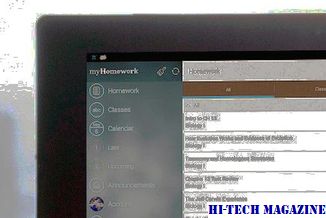
Hotmail har også introdusert to nye funksjoner - Instant Actions and Categories. La oss se hvordan vi kan sette dem til bruk. Det er så mange måter at de kan brukes ved å konfigurere dem.
Slik bruker du den nye historikkfunksjonen i Vivaldi-nettleseren

Vivaldi-nettleseren viser Historie i en kalendervisning med statistikk om tidligere besøkte nettsteder, Grafer & et fargekodet varmekart, som viser topper av surfingaktivitet.







